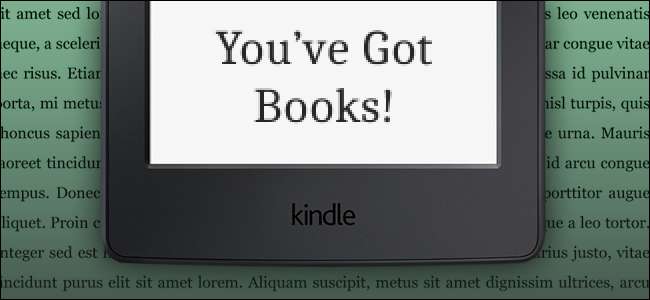
El Kindle es un dispositivo de lectura fantástico, pero depende casi por completo del sistema minorista cerrado de Amazon para comprar libros. Eso es por diseño, por supuesto: es un dispositivo de Amazon, quieren que gastes dinero en su tienda. Pero si tienes una colección de libros electrónicos obtenido en otro lugar , diseñado para lectura multiplataforma en otro formato sin el típico DRM, es posible cargarlos en su Kindle con bastante facilidad.
Formatos de archivo compatibles con Kindle
RELACIONADO: Cómo encontrar miles de libros electrónicos gratuitos en línea
Antes de comenzar, asegúrese de que sus libros estén en el formato correcto. el Kindle admite el formato de paquete Kindle de Amazon, así como .mobi, .azw3, texto plano .txt y texto enriquecido .rtf, Adobe PDF y archivos estándar .doc y .docx de Word. Si su libro electrónico sin DRM no encaja en una de esas categorías, puede usar una herramienta como Calibre para convertirlo en algo más compatible (más sobre eso en un momento).
Cargar libros directamente a través de USB
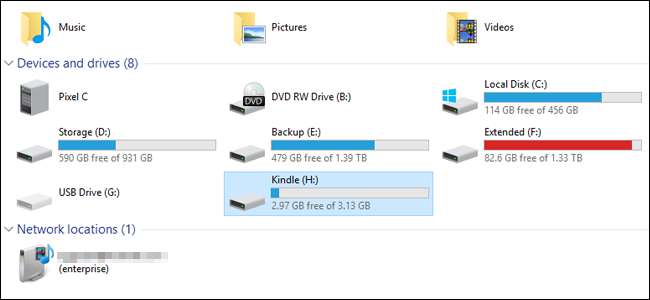
El Kindle está diseñado principalmente para la administración Wi-Fi de sus archivos, pero también puede cargarlos directamente en él como cualquier unidad USB. Conecte su Kindle a su PC con un cable USB compatible (la mayoría usa microUSB), luego copie y pegue sus archivos sin DRM en la carpeta "Documentos" del dispositivo. Si están en el formato correcto, aparecerán en la biblioteca de tu Kindle cuando lo desconectes.
Transfiera libros por aire con la aplicación de escritorio "Enviar a Kindle" de Amazon
Amazon permite a los usuarios enviar libros electrónicos y archivos de documentos compatibles desde computadoras de escritorio Windows y macOS a sus dispositivos Kindle a través de Wi-Fi o la configuración 3G “Whispernet” en algunos modelos premium de Kindle. Dirígete a esta página y descargue la aplicación, luego instálela en su escritorio.
Una vez que se ejecute el programa, se le pedirá que inicie sesión con su cuenta de Amazon; use la que esté conectada a su Kindle.
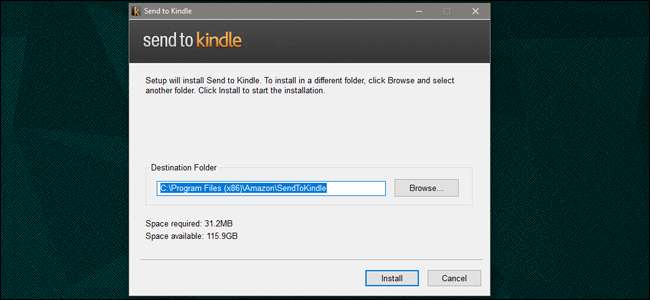
Hay tres formas diferentes de enviar archivos a tu Kindle una vez que se configura la instalación: puedes abrir el programa manualmente, luego arrastrar y soltar uno o más archivos en la interfaz. Luego podrás enviar los archivos a dispositivos Kindle específicos (lectores electrónicos, teléfonos móviles con la aplicación Kindle instalada, etc.). Los libros se descargarán en los dispositivos seleccionados la próxima vez que se sincronicen con la red.
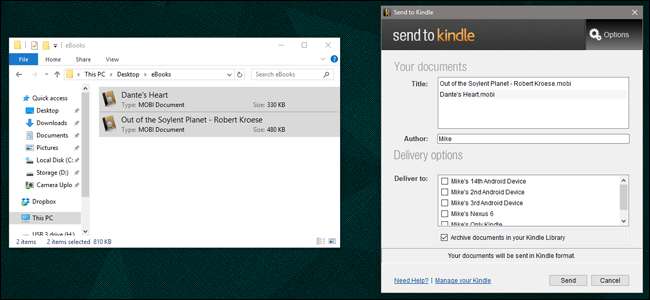
Puede lograr lo mismo haciendo clic derecho en los archivos y seleccionando "Enviar a Kindle ..."

... o eligiendo "Enviar a Kindle" desde el comando Imprimir de aplicaciones compatibles.
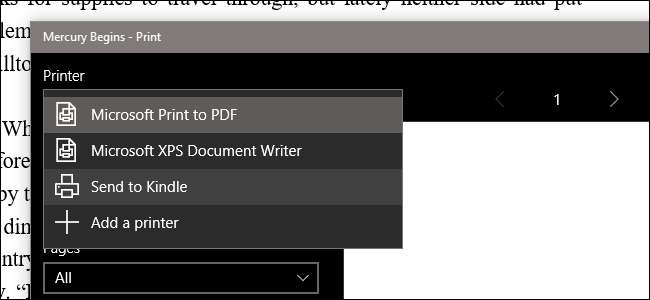
Si selecciona "Archivar documentos en su biblioteca Kindle", se guardará una copia en los servidores de Amazon, lo que le permitirá descargar el libro o archivo desde cualquier dispositivo o aplicación Kindle.
Enviar libros usando su cliente de correo electrónico
Cada dispositivo y aplicación Kindle tiene una dirección de correo electrónico personalizada asignada por Amazon. No está diseñado para la administración de correo electrónico convencional, pero puede enviar archivos compatibles a esa dirección de correo electrónico, y Amazon descargará automáticamente los archivos al Kindle correspondiente.
Para encontrar la dirección de correo electrónico que está buscando, diríjase al Administre su contenido y dispositivos página de su cuenta de Amazon. Haga clic en la pestaña "Dispositivos", busque el dispositivo que desea utilizar y luego haga clic en el botón "..." a la izquierda de la entrada.
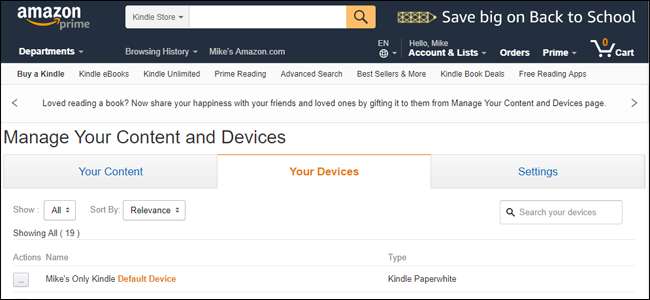
Se muestra la dirección de correo electrónico de este dispositivo o aplicación específicos. Puede hacer clic en el botón "editar" para cambiar la dirección @ kindle.com a algo más memorable.
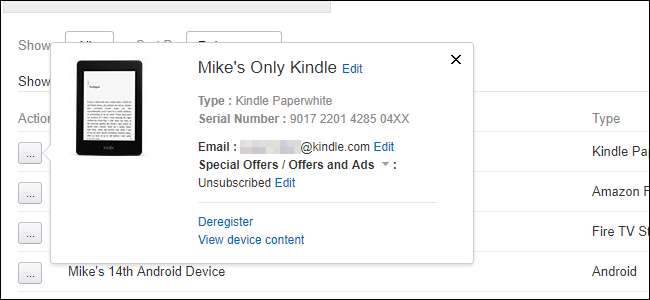
Ahora cambie a su cliente de correo electrónico preferido. Estoy usando Gmail en la Web, pero cualquier sistema de correo electrónico estándar en cualquier dispositivo debería funcionar, siempre que te permita adjuntar archivos. Cree un nuevo correo electrónico, introduzca la dirección y adjunte sus documentos o archivos.
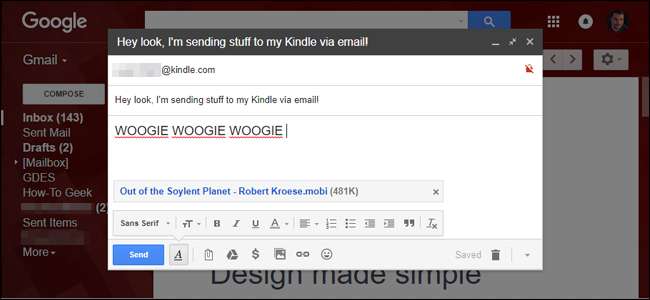
Ni siquiera tienes que ingresar un asunto o texto, simplemente envía el correo electrónico y los servidores de Amazon entregarán los archivos a tu Kindle la próxima vez que se sincronice.
Organice, convierta y transfiera libros con Calibre
RELACIONADO: Cómo organizar su colección de libros electrónicos con Calibre
Ya hemos hablado de Calibre antes: es una excelente suite de terceros para crear y administrar libros electrónicos. Aquí está una mirada exhaustiva a todo lo que puede hacer con el programa , pero si todo lo que desea es colocar libros en un Kindle (lo que Calibre puede hacer automáticamente con la conversión y transferencia de archivos), siga estos sencillos pasos.
Desde la interfaz principal, haga clic en "Agregar libros", luego navegue hasta la carpeta y el archivo que desea enviar y selecciónelo. Conecte su Kindle a su PC, luego haga clic con el botón derecho en el archivo del libro en Calibre y haga clic en "enviar al dispositivo", luego "Enviar a la memoria principal". El archivo se moverá a su Kindle y, si es necesario, se convertirá a un formato de archivo compatible al mismo tiempo.
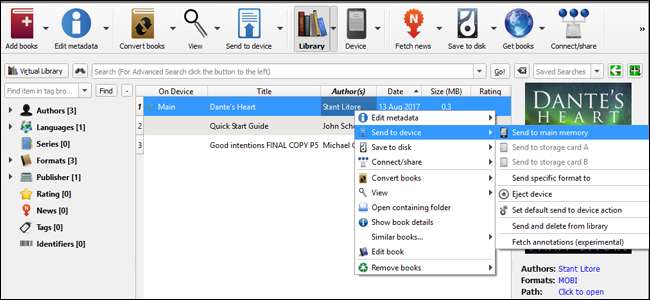
La conversación, en particular, es lo que hace que Calibre sea tan útil, incluso si no lo usa también como organización. Muchos libros sin DRM vienen en formato EPUB, que Kindles no admite. Calibre le permite convertirlos al formato AZW3 similar, pero compatible con Kindle, lo que le permite obtener casi cualquier libro en su Kindle.







